Denne artikkelen gjelder:
- Revu 21
- Revu 20
- Revu 2019
- Revu 2018
Her finner du en liste over store endringer av brukergrensesnittet etter Revu 2017 og eldre.
Nytt brukergrensesnitt (UI)
Det brukervennlige grensesnittet og navigasjonen i den nyeste versjonen av Revu (2018, 2019, 20) gjør det enkelt å få tilgang til de rette verktøyene for PDF-tegningene dine. De oppdaterte ikonene og brukergrensesnittstilene forbedrer lesbarheten og gjenkjennbarheten. Brukeropplevelsene innebærer nå færre klikk og maksimalt skjermområde for dokumenter, og bidrar til at brukerne finner de viktigste funksjonene på en enkel måte.
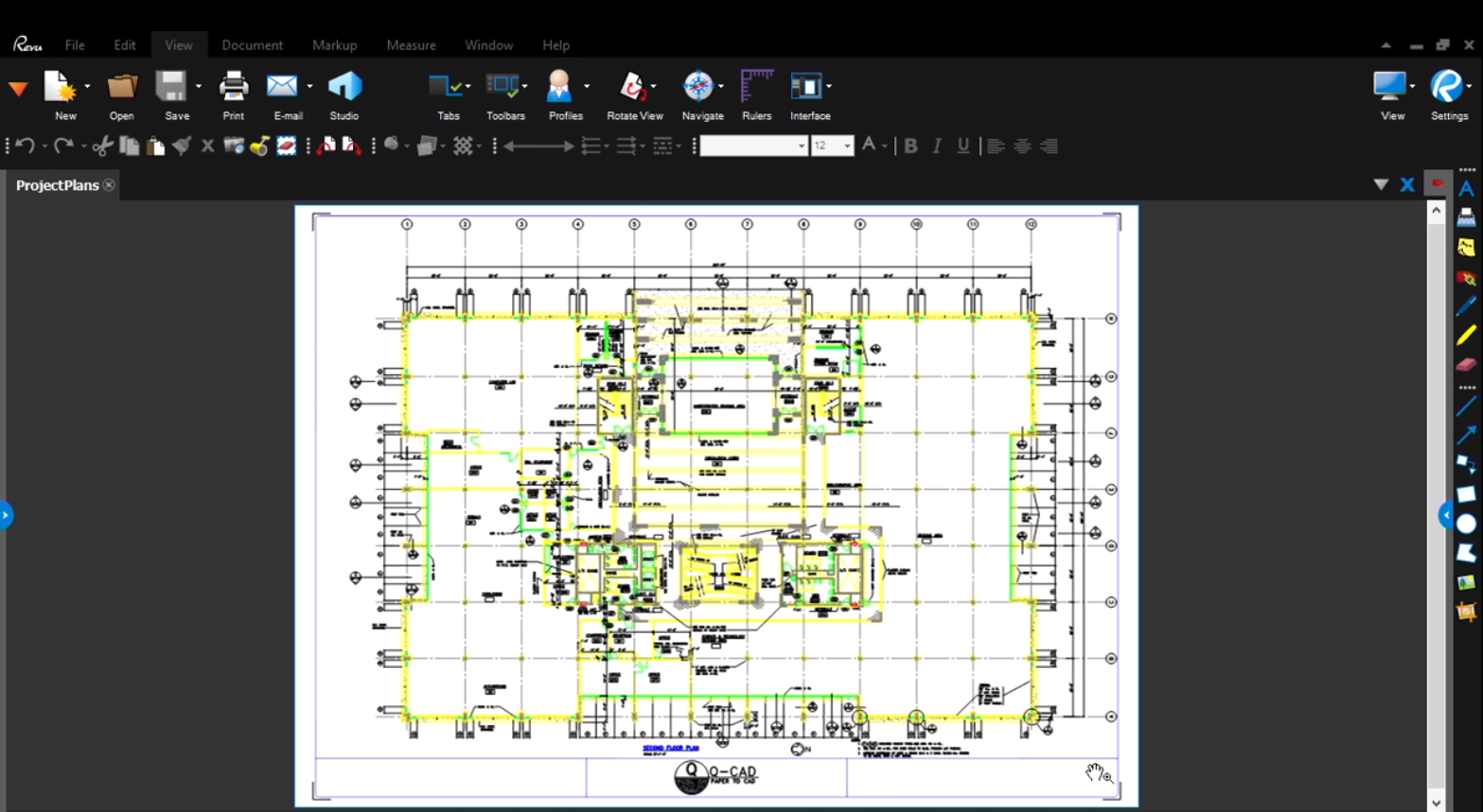
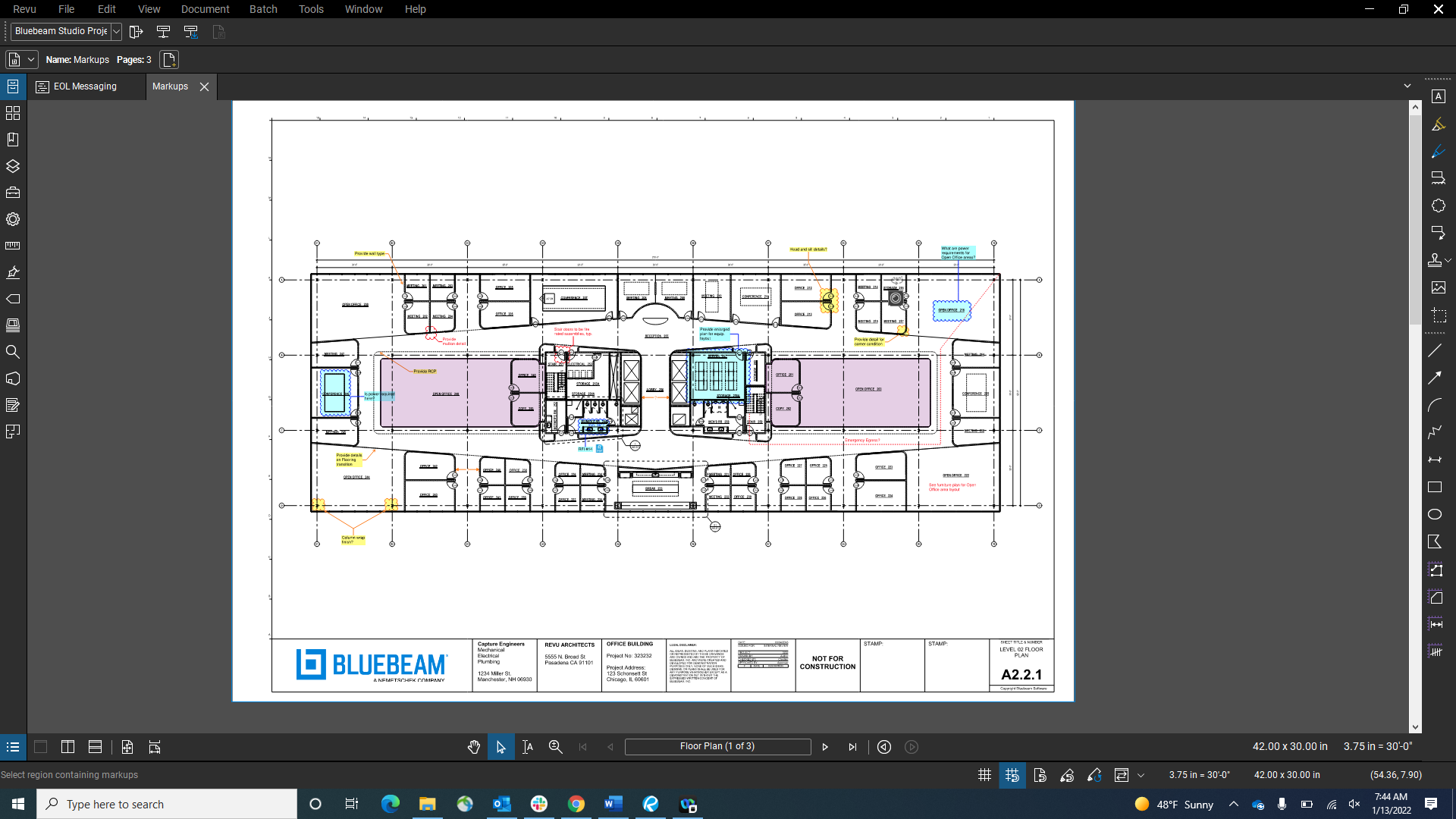
Rullegardinmenyer
De nye rullegardinmenyene bidrar til færre klikk og gjør det lettere å finne fram til funksjonene. De nye menyene er også mer strømlinjeformet slik at de bruker mindre av skjermområdet.
Paneler
Panelene vises på siden i stedet for som faner i paneler. Panelene er umiddelbart synlige og tilgjengelige uten at elementer i brukergrensesnittet må endre størrelse og dermed forstyrre synligheten og flyten. Du klikker bare én gang på ikonene for å åpne og lukke dem. Det gir raskere navigering.
Panelene oppdateres også slik at de inkluderer rullegardinmenyer der brukerne enkelt kan identifisere hvilke paneler som er åpne, samtidig som de aktuelle verktøyene er tilgjengelige i rullegardinmenyen. Dette bidrar til en forenklet brukeropplevelse når brukerne samhandler med panelene.
Egenskaper-verktøylinje
En ny verktøylinje som reagerer på brukerhandlinger ved at informasjon og kontroller som er aktuelle i den gitte sammenhengen, er tilgjengelig. Dermed oppnås best mulig effektivitet ettersom de riktige verktøyene vises på riktig tidspunkt. Etter hvert som de forskjellige verktøyene eller markeringene blir valgt, vises en dynamisk verktøylinje som gir brukerne umiddelbar tilgang til de mest relevante og mest bruke kontrollene. Du bruker mindre av skjermområdet ettersom antall oppgaveavhengige verktøylinjer, som Skrift og Linjestil, reduseres, samtidig som arbeidsflyten forenkles.
Kommer med over 40 unike konfigurasjoner, inkludert:
- Dokumentegenskaper
- Markeringsegenskaper
- Egenskaper for målinger
- Faneegenskaper for Studio-prosjekt
- Dokumentegenskaper for Studio-prosjekt
- Egenskaper for Studio-økter
- WebTab
Studio-prosjekter
Studio-prosjektintegrasjonen har fått en ny utforming og kommer med et oppdatert fanebasert grensesnitt. Det gjør navigeringen enkel og intuitiv. Studio-panelet er fortsatt fokusert på listen over tilgjengelige prosjekter og økter, men kan nå også gi tilgang til flere Studio-prosjekter på én gang.
Viktige oppdateringer:
Fanen for Studio-prosjekter
Brukerne har nå et eget navigasjonspanel med instrumentbord som viser prosjektfilene og -mappene. Arbeidsområdet er større, slik at det er mye enklere å arbeide med et stort antall filer og mapper. Brukerne kan enkelt navigere til panelene med søkebanene eller navigasjonspanelet.
Hurtighandlinger
Bedre synlighet for vanlige handlinger (som Last opp filer, Last opp mappe, Sjekk inn/ut osv.) gjør at filhåndteringen er enkel å lære og lik i alle fasene av prosjektet.
Miniatyrbilde- og listevisning
Brukerne kan vise prosjektene i miniatyrbilde- eller listevisning. Listevisning har forskjellige sorteringsalternativer basert på informasjonen som er tilgjengelig. Filikonene er også oppdatert for å kunne se forskjell på de ulike filtypene.
Få tilgang til flere prosjekter
Med det nye fanebaserte grensesnittet kan brukerne arbeide i flere prosjekter samtidig. Dermed øker effektiviteten for alle prosjekter som forutsetter tilgang på informasjon fra forskjellge prosjekter. Det gjør det også enkelt å hyperkoble forskjellige prosjektfiler og dermed forbedre navigeringen rundt prosjektfilene.
Delt vising og Vis filer
Brukerne kan bruke funksjonen Delt visning til å vise navigasjonspanelet og prosjektfilene ved siden av hverandre i delt visning, og funksjonen Vis filer til å vise filene i navigasjonspanelet. Dette nye Delt visning-alternativet bidrar til en mer sømløs opplevelse når brukerne åpner flere filer. Dermed kan de alltid ha tilgang til navigasjonspanelet samtidig som de viser dokumentene.
Brukerne kan også bruke funksjonen Utvid til instrumentbord for at grensesnittet skal bli enklere når de bruker funksjonen Delt visning.
Laster opp
Prosjekter støtter nå dra-og-slipp-funksjonen med bakgrunnsopplastning for mapper og filer. Det forenkler håndteringen av prosjektfilene. Brukerne kan nå fortsette å jobbe i Revu uten å måtte vente på at filene skal være ferdig lastet opp.
Frakoblet PIN-kode
Det kan opprettes en PIN-kode for at det skal være mulig å logge seg på lokale Studio-filer når det ikke er internettforbindelse tilgjengelig for pålogging til Studio. Du konfigurerer Frakoblet PIN-tilgang ved å først logge på Studio og deretter velge «Frakoblet tilgang» i Innstillinger for Revu for Studio.
Studio-økter
Økter-listen i Studio-panelet er oppdatert med nye ikonstatuser for å kunne tilby en visuell indikator for utløper snart, utløpt og inaktive økter.
Tilpassbare hurtigtaster på tastaturet
Brukerne kan nå tilpasse tilordningen av hurtigtaster på tastaturet og endre de eksisterende hurtigtastene basert på behovet for hver enkelt arbeidsflyt. Det finnes også nylig lagt til støtte for hurtigtaster for mange andre verktøy, inkludert verktøy for Satsvis, Klipp ut innhold, Slett innhold, Deaktiver linjevekt, Steder, Områder og Set.
De tilpassede hurtigtastene kan eksporteres og importeres slik at det blir enkelt å dele og opprette standardiserte tilpassede hurtigtaster.
Innføring og opplæring i appen
De nyeste versjonene av Revu fokuserer på å forenkle grensesnittet og hjelpe brukerne å oppdage verktøyene samtidig som effektiviteten forbedres. Med den nye funksjonaliteten for innføring og opplæring i appen kan brukerne velge blant flere arbeidsflytbaserte moduler og få se korte videoer om hvordan de kan bruke Revu på jobb. Disse nye modulene kommer også med nye effektiviserte profiler, verktøysett og eksempelfiler som gir nye brukere et godt utgangspunkt for å prøve ut nye verktøy i Revu.
Chromium WebTab
WebTab i Revu buker nå Chromium for å forbedre nettleseropplevelsen i Revu.
Visningsmodus
Revu inkluderer nå en egen visningsmodus som støtter visning av PDF-er og deltakelse i Studio-økter uten Revu-lisens. Visningsmodus erstatter Vu-produktet. Brukere av Open Licence kan nå frigi og hente lisenser når de går mellom Visningsmodus og Markeringsmodus. Da blir det enklere å håndtere delte lisenser. Oppgradering til fullversjonen av Revu forutsetter ikke lenger en ekstra avinstallerings-/installeringsprosess. Det eneste som kreves, er at brukeren registreres med gyldig produktnøkkel og serienummer.
Ny fargevelger
Den nye fargevelgeren har forbedrede alternativer slik at det er lettere å opprette og gjenbruke tilpassede farger. Hex- og RGM-verdiene bidrar sammen med de nye verktøytipsene som viser standard fargenavn, til å forbedre tilgjengeligheten for brukere som har utfordringer med fargesyn.
Skjul paneler automatisk
Aktiver Skjul paneler automatisk-tilgangen og få enda mer skjermplass. Utvidede paneler forblir festet åpne, men når panelene lukkes, skjules de automatisk og så vises igjen når musen beveger seg over dem.
Forenklet installasjon og eget 32-biters installasjonsprogram
Ved å skille mellom 32-biters og 64-biters Revu-installeringsprogram reduseres nedlastingsstørrelsen slik at nedlastingen går raskere og krever mindre plass på enheten. Installeringsinnstillingene har også blitt forenklet slik at installeringsprosessen går raskere.
Forenklet IE-tillegg
Siden Microsoft avslutter støtten for Internet Explorer, har IE-programtillegget blitt omkonfigurert til å nå åpne PDF-filer direkte i Revu. Denne oppdateringen fjerner visningen i nettleseren og effektiviserer redigeringsprosessen, samtidig som SharePoint- og ProjectWise-integrasjoner forblir intakte. Hvis du bruker det oppdaterte IE-programtillegget, kan du se Bruke plugin-modulen for Internet Explorer med SharePoint.
Sidestørrelse, sideskalering, koordinater
Det finnes også nye alternativer for visning av sidestørrelse, sideskalering og koordinater i en verktøylinje for hurtigreferanse og ettklikkskalibrering.
Effektiviserte satsvise prosesser
Flere av de satsvise prosessene er oppdatert slik at de krever færre klikk for å fullføres. Det gjør dem raskere og mindre omfattende, inkludert:
- Nye alternativer for sideområde for flere satsvise verktøy, inkludert muligheten for satsvis utskrift av et sideområde.
- En ny filvelger for satsvise verktøy som støtter lagring og lasting av filkonfigurasjoner slik at brukerne enkelt kan bruke en lagret filgruppe på nytt.
- Verktøyene for markeringssammendragsliste og satsvis oppsummering er nå konsolidert til én dialog for forbedret ensartethet og ytterligere funksjonalitet. Funksjonen Satsvis oppsummering er nå tilgjengelig for alle sammendrag, inkludert som PDF-maler, sortering basert på flere kolonner og oppretting av flere rapporter på én gang.
Bluebeam administrator
Innstillingene i Bluebeam Administrator er forenklet og omorganisert for ytterligere oversiktlighet og brukervennlighet. Dersom brukerne har installasjoner ved siden av hverandre, vil den nyeste versjonen av Bluebeam Administrator nå åpnes som standard for administrasjon av tillegg for alle de installerte versjonene.
Lag
Panelet Lag har nå hurtigtilgang til lagalternativer (lås, skriv ut og eksporter) og nytt vekslealternativ for visning av lag, med muligheten til å vise/skjule underordnede lag med overordnede lag.
Sets
Forhåndsvisninger av PDF-er kan nå deaktiveres i listevisningen.
Musepekere
Alle Revu-musepekerne er oppdatert for å tydelig vise valgte verktøy slik at du får en mer intuitiv opplevelse når du samhandler med markeringer eller verktøy.
Profiler
Fire nye profiler er inkludert i det nyere grensesnittet og fremhever de mest brukte verktøyene og funksjonene i Revu basert på arbeidsflyter.
Oppdatert Innstillinger-dialog
Innstillinger-dialogen i Revu ble oppdatert for å kunne organisere innstillingene i et enklere oppsett. Det gjør det enklere å finne og endre de mest brukte alternativene.
Forbedringer av gjenbruk og markeringsvalg
Oppdateringer for gjenbruk og valg av markeringer gjør samhandlingen med kontrollpunktene for markeringer og justeringer mer intuitiv og helhetlig på tvers av hele programmet. I det nyeste grensesnittet tillater gjenbruksmodus at markeringene modifiseres umiddelbart samtidig som brukeren kan anvende en identisk markeringstype.
Tool Chest
Tool Chest-menyen ble oppdatert slik at den forblir åpen under redigeringen, noe som gjør det lettere å slå av/på Tool Chest.
Flagg
Det nye Flagg-panelet erstatter den tidligere Flagg-fanen og gjør det lettere å navigere i et mer helhetlig grensesnitt.
Hvis du vil se en fullstendig liste over endringer i brukergrensesnittet og feilrettinger på tvers av Revu-versjoner og -oppdateringer, kan du se Produktmerknader.
